
『病みえ』流、キャラクターイラストの作り方

現在私は『病気がみえる(以下、『病みえ』)』の新刊を制作しています。
新刊制作の醍醐味(かつ、苦行)は、新規のイラストがたくさん描けること。現在手がけている書籍はとくにキャラクターイラストが多く、バリエーションに富んだカットを描けるので、久々に「イラストレーターやってるなあ…」と実感しています。
新刊の場合は、1つの書籍を4,5人のMIで分担して手がけます。プライベートではそれぞれ個性的なタッチでイラストを描いている我々ですが、仕事では別。
1冊の本にしたときに統一感が出るよう、色や線幅を統一して制作しています。
今回の記事では、『病みえ』でのキャラクターイラストの作り方をご紹介します。
ラフを描いていく
まず、編集者から渡された原案を読み、イラストのラフを起こしていきます。
以前は紙(社内のコピー機の近くに、不要な裏紙を溜める箱がある)に鉛筆でラフを描いてスキャンしていましたが、現在はiPad Pro+Apple Pencil+Adobe Frescoを使用しています。

A4のアートボードに対して、太さ8ptの鉛筆ツールでフリーハンドで描いていきます。鉛筆の風合いが本物に近くて描きやすいのがFrescoのお気に入りポイントです。
キャラクターは、印象に残る必要はありますが、勉強するにあたって不要な個性はいらないので、その案配を調整しながら作画します。
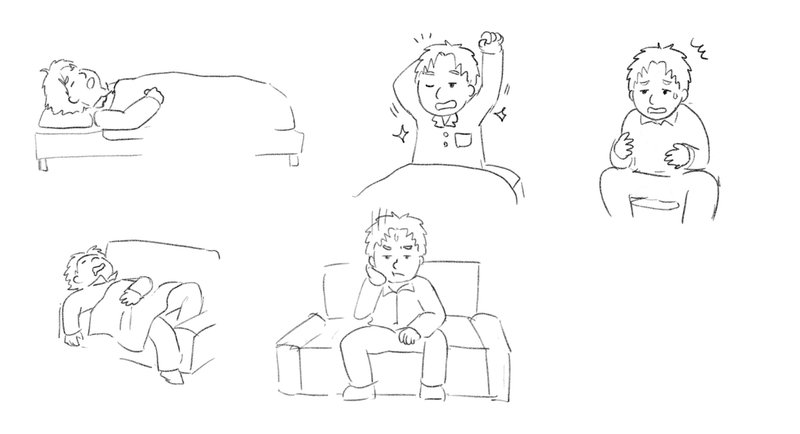
編集者に初校出しするときには、ラフをIllustrator上に配置した状態で出力します。そのため、「ラフだけど、他人が見て分かる程度の精度」で描く必要があります。

ペンツールで清書する
編集者からラフのOKが出たら、Illustratorのペンツールでトレースしていきます。
ラフを配置したレイヤーにロックをかけ、上層のレイヤーにパスを描いていきます。
利き手でマウスを操作しながら、角の頂点やカーブの中央にアンカーポイントを打っていきます。アンカーポイントは、ペンツールでクリックしたあと、Optionキーを押しながらドラッグすることで好きな角度に曲げることができます。
「鉛筆ツールもあるのに、なぜペンツール?」と思われるかもしれません。フリーハンドで描いたパスはアンカーポイントが多くなるため、形状の修正が大変になります。清書したあとも監修者の先生の指摘などで修正することがあり、また、改訂版では別のMIが修正することがあるので、できるだけシンプルなパスにしておく必要があるのです。
『病みえ』のイラストは、福笑いのように髪・目・顔・首…とパーツを重ねて作っています。そのため、清書はラフの線をなぞるだけではなく、各パーツの裏側まで考えて作っていきます(理由は後述)。

この時点では、線:0.35pt 塗り:なしの設定にしておきます。
パスの前後関係を調整する
トレースが完了したら、塗りに色を設定していきます。主線の茶色のほか、肌色などの汎用的な色はスウォッチに登録されています。
色を付けるとパスの前後関係が間違っているところが分かるので、
「重ね順>前面へ(Command+])」または「背面へ(Command+[)」で調整します。

太線をつけてトリミングする
パスの前後関係を整えたら、一度グループ化します。
イラストとしてのまとまり感を出すため、イラストの一番外側の線だけ太らせます。2パターンのやり方があります。
①グループをコピー&同じ位置にペースト→パスファインダー「合体」→線を0.85ptにする→最背面へ

②グループに対してアピアランスパネルで0.85ptの線を追加し、「内容」よりも下層に移動

太線を付けたら、イラスト下端の不要なパーツが隠れるよう、適当なサイズの長方形オブジェクトを前面に乗せてイラストとともに選択し、「クリッピングマスクを作成(Command+7)」します。
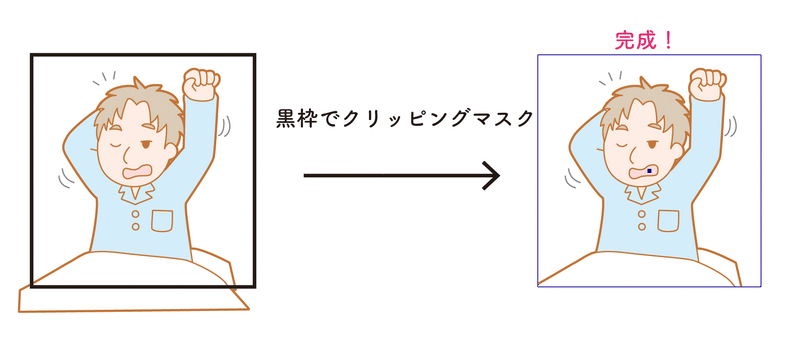
流用する
『病みえ』では、1つの疾患の章に同じキャラクターが繰り返し出てくることが多いです。何度も登場させることで「この疾患と言えば、あのキャラがこんな行動していたな…」と、読者の印象に残す効果があります。

すべてのラフをイチから清書するのは大変。こんなときに、オブジェクトをパーツの裏側まで作成したことが効力を発揮します。既存のイラストから必要なパーツをコピーして角度や色を変えることで、スピーディーに新規イラストを作ることができます。

ポーズを流用することもできます。
下の例では、右脚が「大腿+下腿+足」の3パーツでできているので、右脚を上げたポーズから各パーツを回転させて微調整することで、足が接地しているポーズを作ることができます。

また、キャラクターでなくても、「車椅子」「CT」など汎用性の高いイラストは、素材として保管しておき、書籍やMIをまたいで繰り返し使うことができます。
『病みえ』チームでは、Illustratorの「CCライブラリ」機能を使って、各MIが作成したイラストを複数名で共有しています。
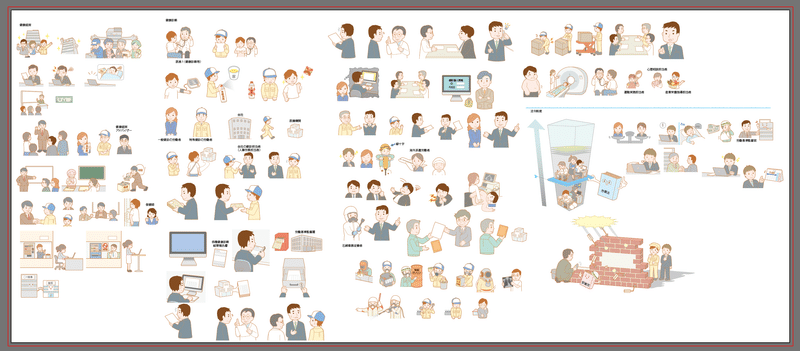

今回はキャラクターイラストに絞ってご紹介しましたが、臓器や医療機器のイラストも同じフローで作成しています。
入社した当初は「イラレで、マウスでイラストを描く、とは…?」と戸惑いましたが、慣れてくるとフリーハンドよりも速く、大量にイラストを制作できるようになりました。
『病みえ』のイラストで、「これはどうやって描いているの?」と気になるものがありましたら、ぜひコメントで教えてくださいね。

この記事が気に入ったらサポートをしてみませんか?
